Beperken dat programma's worden geopend in Windows 7
Microsoft Vindovs 7 Register Admin Tools / / March 19, 2020

Heeft u een programma op uw computer waarvan u wilt dat Windows het niet kan openen? Met een paar aanpassingen aan het Windows 7-register, kunt u het forceren om te voorkomen dat bijna elk programma van uw keuze wordt geopend, en het proces is volledig omkeerbaar!
Hoe u kunt voorkomen dat programma's worden uitgevoerd in Windows 7
Stap 1
Houd ingedrukt de Windows-toets en druk opR om het dialoogvenster Uitvoeren te openen. Hier Typeregedit en toen druk opEnter.
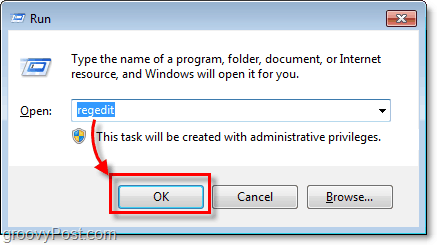
Stap 2
Bladeren Naar het volgende registersleutel:
HKEY_CURRENT_USERSoftwareMicrosoftWindowsCurrentVersionPoliciesExplorer
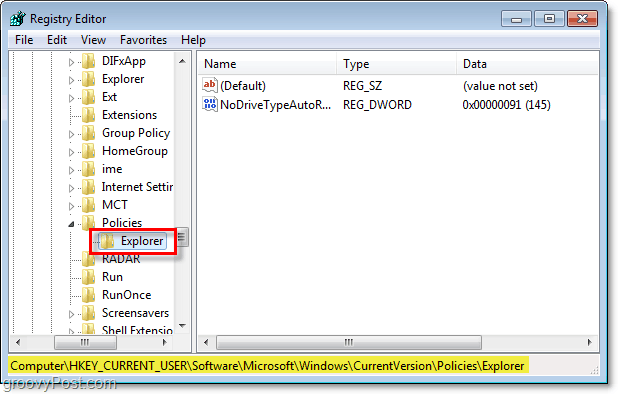
Stap 3
Klik met de rechtermuisknop in het rechterdeelvenster van de Explorer-toets en SelecteerNieuw> DWORD-waarde (32-bits).
Hernoemen de nieuwe DWORD naar:
DisallowRun
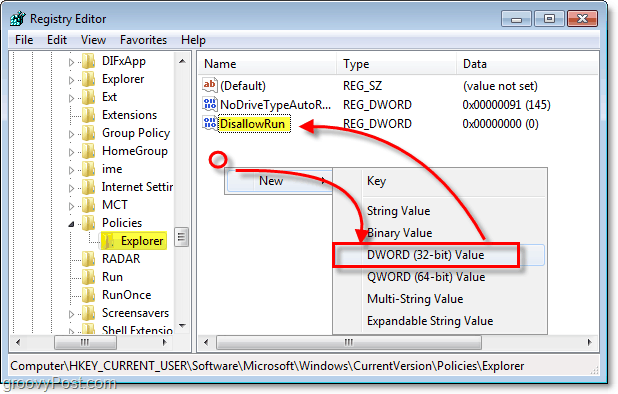
Stap 4
Klik met de rechtermuisknop de DisallowRun DWORD die je zojuist hebt gemaakt en SelecteerAanpassen.* Stel de Waarde data tot 1 en dan KlikOK.
*Je kunt ook gewoon Dubbelklik de DisallowRun DWORD om het te wijzigen.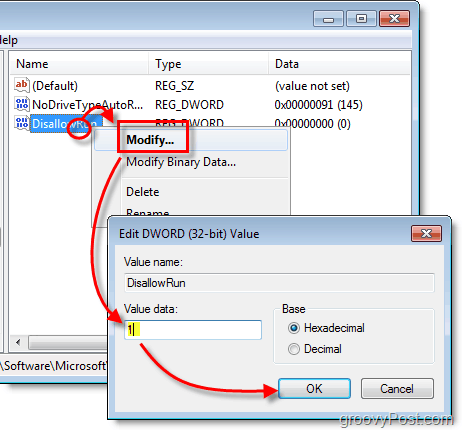
Stap 5
Déjà vu! We gaan een nieuwe maken
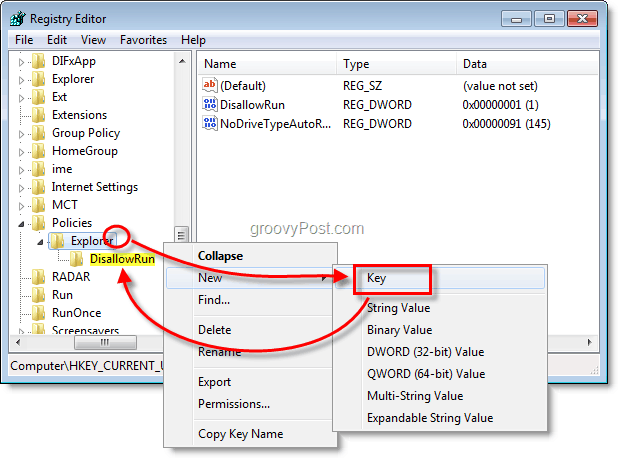
Stap 6
In de nieuwe DisallowRun-sleutel die u zojuist hebt gemaakt, Klik met de rechtermuisknop in het rechterdeelvenster en SelecteerNieuw> Stringwaarde. Geef de nieuwe String een willekeurige naam, maar voor organisatorische doeleinden zou het een goed idee zijn om het iets te noemen dat verwijst naar het programma dat u wilt blokkeren.
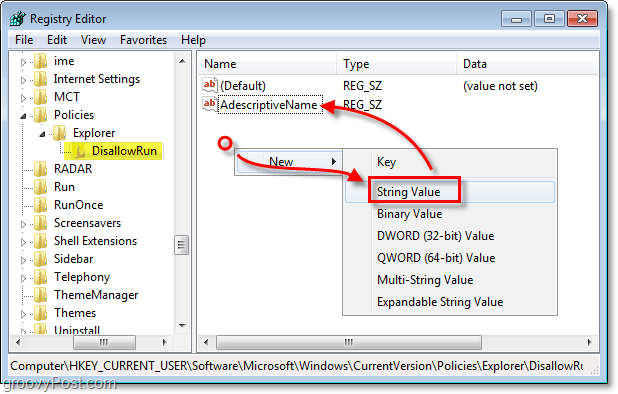
Stap 7
Aanpassen de nieuwe Draad en voor de waardegegevens Type in de procesnaam. In mijn voorbeeld blokkeer ik Internet Explorer, dus ik zal het niet toestaan iexplore.exe van rennen. Het is niet nodig om het volledige bestandspad op te nemen, alleen de naam van het .exe-bestand is voldoende.
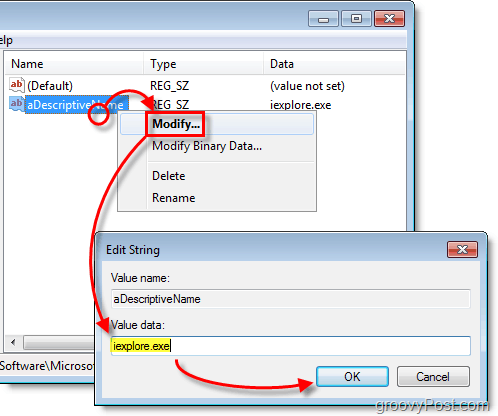
Stap 8
Start uw computer opnieuw op om de wijzigingen door te voeren.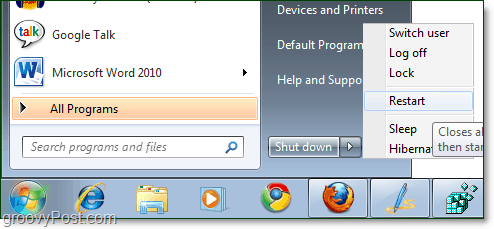
Gedaan!
Nu zouden de aangewezen programma's niet langer moeten openen terwijl u Windows 7 gebruikt! Groovy!


